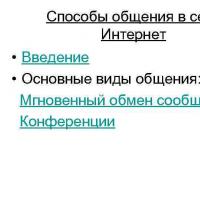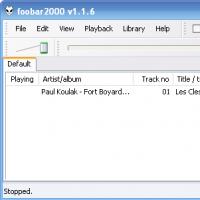Как настроить касание на андроид. Калибровка сенсора на Андроиде — настраиваем чувствительность экрана планшета или смартфона
Если сенсорный экран вашего телефона samsung, как и любого другого чрезмерно или недостаточно чувствительный, работает неконтролируемо и не своевременно отвечает, то можете попробовать несколько решений, одно из который калибровка.
Если дисплей устройства защищен пленкой, убедитесь, что вы правильно ее установили (нет пузырьков воздуха под ним, пыли и влаги).
Протрите сенсорный экран чистой, сухой тканью, а перед использованием сенсорного экрана, убедитесь, что у вас чистые и сухие пальцы и руки.
Слишком высокая температура устройства может отрицательно повлиять на функциональность вашего прикосновения. Дайте ему остыть, а затем попробуйте испытать снова.
Выключите планшет, а затем снова включите. Это позволит отключить все приложения и освободить память, которая автоматически иногда решает проблему.
ПРИМЕЧАНИЕ: если нарушена калибровка сенсорного экрана, по причине что сбилась, то ее можно восстановить самостоятельно, по схеме, описанной ниже.
Проблемы сенсорного экрана в андроидах
Вы не сможете сделать перезагрузку или выключение, если дисплей больше не отвечает или есть проблемы с перезапуском.
Если в устройстве есть карта памяти, удалите ее и перезагрузитесь – флешка SD может быть повреждена и отрицательно влиять на работоспособность.
Если производительность устройства в безопасном режиме увеличивается, то вероятно, одно из приложений, отрицательно влияет на работу.
Вы можете выйти из безопасного режима, перезапустите приложения устройств и деинсталлировать подозреваемый файл вызывающий проблему.
Если вы не знаете, какие приложения является причиной этой проблемы, необходимо удалить недавно загруженные.
Используйте приложение «Diagnostics», чтобы быстро проверить функциональность сенсорного экрана.
Диагностика может оценить потенциальные проблемы с аппаратным или программным обеспечением.
Обновление устройства обеспечивает более высокую производительность и предоставляет последние усовершенствования.
Как проверить нужна ли калибровка сенсорного экрана на устройстве андроид
Если хотите увериться, что нужно сделать калибровку экрана, то вначале снимите защитную пленку, а если ее нет, то почистите его мягкой тканью или специальной салфеткой.
Теперь проверьте степень отклика прикоснувшись к нему: если на экране появилось не то, что хотели вызывать, то калибровка нужна.
Даже при покупке нового сенсорного телефона или планшета иногда нужно откалибровать сенсорный экран или в том случае, если он работает неправильно.
Калибровка сенсора на Андроид
Телефоны андроид с сенсорными экранами сегодня доступны каждому. Они практически вытеснили старые кнопочные.
Самая популярная ОС – это Android и его экран иногда требуется откалибровать, эффективность использования смартфона или планшета после этого обычно растет.
Калибровка сенсора андроид обязательно нужна если телефон неправильно реагирует на прикосновение пальцев.
Это также может случится после попадания жидкости тли падения девайса. Тогда во многих случаях без мастера не обойтись.
Вне зависимости от производителя Samsung, HTC, леново, LG или мейзу, настройка сенсорного экрана одинакова.
Чтобы сделать калибровку, нужно войти в меню и перейти в «Настройки», сделать прокрутку вниз и выбрать «Настройки телефона».
Там выбрать пункт «Калибровка» и следовать предоставляемой инструкции. Перед калибровкой положите устройства на ровную поверхность и только тогда проводите ее.
В целом вопреки видимости, откалибровать сенсорный экран андроид не сложно. Это может сделать каждый, в том числе и тот, кто не считается хорошо знакомым с новыми технологиями, на самом деле может добиться успеха без проблем.
В некоторых андроидах калибровка экрана может находится в разделе язык и ввод (в зависимости от смартфона, планшета и версии андроид).
ВНИМАНИЕ: опция калибровки не присутствует на всех устройствах, так что вы можете даже не найти такого инструмента, но для этого есть другие эффективные методы.
Есть много способов, чтобы проверить телефон с сенсорным экраном или планшет под управлением андроид.
Проще всего загрузить приложение для этой цели и использовать его для проверки. Одно из лучших бесплатный мультитач тест, который распознает прикосновение пользователя.
При необходимости можете также проверить количество штрихов, которые поддерживает дисплей, нажав на экране несколькими пальцами одновременно.
Каждый раз, когда делаете давление на дисплее должны появлятся цветные круги, указывающие, что прикосновение было правильно распознано.
Чтобы просмотреть информацию о количестве одновременных точек, число отводов и данные кадров в секунду, посмотрите на статистические данные, в верхнем левом углу приложения.
Программы для калибровки сенсорного экрана андроид
Описанный метод выше подходит не всегда и не для всех устройств, да и точность не всегда удовлетворительна.
Более эффективно работают программы. Одна из них «Touchscreen calibration»,
Еще есть вариант – твикер, для тонкой настройки системы, только могут потребоваться права суперпользователя (Root права).
Калибровка позволяет увеличить чувствительность и использовать андроид телефон или планшет по максимуму.
ПРИМЕЧАНИЕ: чего-то сверхъестественного получить вы конечно не сможете, но заметить разницу должны сразу. Успехов.
Иногда с экраном телефона или планшета могут возникать странные вещи — он как бы перестает слушаться пальцев пользователя, то есть нажатия не происходят или происходят, но, например, при нажатии на буквы Й на экране появляется буква Э. Неужели экрану настал конец? Вряд ли, скорее всего это связано с неверной работой тачскрина. В большинстве случаев проблему можно легко решить с помощью калибровки экрана.
Что такое калибровка экрана на смартфоне или планшете?
Калибровка экрана, которую часто называют калибровкой сенсора (от англ. sensor calibration) — это такой вид настройки дисплея, при котором происходит оптимизация работы тачскрина и улучшение отклика сенсора при нажатии на экрана пальцами (в некоторых случаях , если таковой имеется).
Как правило, калибровка экрана не требуется устройству после покупки, хотя бывают и обратные случаи, когда сенсор «не слушается» пользователя. Со временем могут происходить изменения и вот тогда-то придется воспользоваться калибровкой экрана.
Как понять, правильно ли работает сенсор? Если он правильно работает, вы не испытываете никаких проблем при работе с устройством. Например, если вы набираете какое-либо сообщение и при этом на экране выводятся все буквы, на которые вы нажали, ничего делать не нужно. Другое дело, когда вы нажимаете по нескольку раз на одну букву и только после этого она появляется на экране или не появляется вовсе или вместо нее появляется совсем другая буква — все это может свидетельствовать о том, что у сенсора явно появились проблемы. Правда, не стоит забывать о том, что неполадка может скрываться не в тачскрине, а, например, в наклеенной на экран пленке. В некоторых случаях это могут быть следы, оставшиеся от чего-то липкого. Протрите экрана салфеткой и посмотрите, как работает сенсор. Если также, значит, его нужно откалибровать.
Как откалибровать сенсор без стороннего софта?
Существует два способа откалибровать сенсор — с помощью внутреннего софта Android и с помощью стороннего софта (приложения). В первом случае используется встроенный софт в вашу операционную систему. Но будьте внимательны, далеко не во всех прошивках есть стороннее средство для калибровки!
А теперь — простая инструкция.
- Зайдите в настройки устройства.
- Найдите раздел «Настройки телефона» или «Настройки планшета».
- Здесь найдите пункт «Калибровка». Он может находиться в другом разделе, например, в разделе «Экран».
- Нажмите на пункт «Калибровка».
- Проделайте необходимые манипуляции. Это может быть, к примеру, нажатие на определенные кнопки на экране или простое нажатие на экран.
В нашем случае встроенного ПО для калибровки экрана нет, поэтому мы вынуждены использовать приложение из Google Play Market. Если это ваш случай, значит, читайте инструкцию далее.
Как откалибровать сенсор с помощью стороннего софта?
Заходим в Google Play Market и пишем в поиске display calibration.

Выбираем приложение и нажимаем «Установить».

Приложение установлено. Запускаем его. Конкретно это приложение хорошо тем, что вам практически ничего не нужно делать — только нажать на большую синюю кнопку Calibrate по центру экрана.

Процесс калибровки начался. Ничего не трогайте и не выключайте устройство!

Спустя примерно 30 секунд (цифры могут быть другие) вы увидите, что калибровка закончена, о чем символизирует дата последней калибровки.

Проверьте работоспособность тачскрина.
Что делать, если калибровка не помогла?
Попробуйте другие приложения из Маркета. Если и они не помогут, можно попробовать , чтобы привести устройство в первоначальный вид. Можно также попробовать перепрошить девайс. Если и это не поможет, скорее всего, тачскрин приказал долго жить и требует замены. Обратитесь в сервисный центр.
Сбои в работе сенсора смартфона на базе Андроид – частая проблема не самых аккуратных пользователей. Достаточно один раз уронить телефон, что-то на него пролить или сесть, не заметив его, и появляется существенный риск повредить тачскрин. Повредив его, вы уже не сможете нормально пользоваться экраном, набрать сообщение или банально ответить на звонок перестанет являться возможным. Такой смартфон абсолютно бесполезен. Именно поэтому необходимо провести калибровку экрана, чтобы исправить все неполадки. Однако не всё так просто.
Для начала стоит максимально удостовериться в состоянии чувствительности сенсора. Для этого следует снять защитную плёнку, если она есть, и попробовать набрать какую-нибудь букву.
Если распознавание прикосновений происходит некорректно, к примеру, вместо одной буквы набирается совсем другая, то калибровка экрана просто неизбежна. Сделать это можно по-разному, в зависимости от модели телефона, бренда, а также версии операционной системы Андроид.
Сегодня мы рассмотрим всевозможные методы калибровки на разных устройствах, попробовать можно все, в зависимости от ситуации.
Как сделать через настройки самого устройства?
В силу того, что проблемы с калибровкой - частая проблема пользователей, разработчики OC Android добавили возможность провести её, не устанавливая лишних приложений.
Для того чтобы перейти непосредственно к настройкам, нужно открыть общие «Настройки» , зайти в раздел «Дисплей» , и там находим пункт с названием «Калибровка экрана» . Если такого пункта нет, то найдите похожий, название может отличаться на разных устройствах и версиях ОС Андроид.
Сам процесс калибрования представляет из себя небольшой тест, где требуется прикасаться к экрану в разных местах. После завершения устройство автоматически запомнит касания, после чего калибровка может считаться оконченной.
Важно. По завершению всех действий следует удостовериться в точности тачскрина, в зависимости от результата калибровку можно провести ещё раз.
Проводим процедуру через инженерное меню
Если вы не шибко разбираетесь в смартфонах, то наверняка впервые слышите про данный режим настройки.
Инженерное меню - это целый кладезь самых различных конфигураций вашего Андроида. Попав в него можно получить доступ ко всем доступным конфигурациям. Такой режим подойдет пользователям, любящим полностью настраивать то или иное устройство под себя.
Итак, что нужно для того, чтобы попасть в это самое меню? Для начала необходимо открыть окно набора номеров, и там ввести следующие комбинации:
- * # * # 3656633 # * # *
- * # 15963 # *
- * # * # 4636 * # *
Какая именно комбинация подойдёт, зависит от самого смартфона.
Если вдруг ничего не получилось, то чтобы не мучиться с вводом, можно просто скачать специальное приложения из , называется оно MTK Engineering Mode Start. С помощью него можно производить различные манипуляции с телефоном.
Ближе к сути. Вот мы попали в инженерное меню. Теперь необходимо сделать следующее:

С помощью приложений
Существует множество программ, которые разработаны специально для проведения калибровки сенсора. Есть как платные, так и бесплатные версии. Некоторые из них требуют наличия на девайсе Root-прав. Мы ниже расскажем вам о нескольких таких приложениях.
Для использования этой программы нужны root права, поэтому прежде чем приступать к настройкам, следуем позаботиться об этом. Как получить root права, мы уже рассказывали на страницах нашего сайта, информация об этом лежит в свободном доступе.

В первую очередь создан для планшетов. Процедура осуществляется посредством того же теста, но вдобавок может существенно повысить не только точность распознавания прикосновений, но и улучшить общую производительность, а также оперативность. Данная программа незаменима для некоторых планшетов Андроид с функцией рукописного ввода или рисования.
Интерфейс устроен так, что разобраться можно на интуитивном уровне, никаких сложных настроек не имеется, разобраться может самый обычный пользователь.
Способен не только на калибровку тачскрина, но и на измерения угла наклона, высоты наклона, а также наклон объекта относительно гравитации.

Калибровка сенсорного экрана на мобильных устройствах с операционной системой Андроид может потребоваться в случае, если тачскрин неправильно распознаёт прикосновения. В зависимости от производителя смартфона, в системе могут быть различные встроенные утилиты для калибровки. Также можно использовать сторонние приложения, чтобы произвести настройку сенсора на Android.
Калибровка экрана на Андроиде через встроенную утилиту
Стандартные способы калибровки дисплея на смартфонах разных производителей отличаются. Как правило, настройка выполняется через инженерное или сервисное меню. Для его вызова нужно ввести специальный код в приложении Dialer (стандартная программа для совершения звонков на Андроиде). Код может состоять из цифр, символов «*» и «#». Конкретную комбинацию для определённого бренда телефонов можно уточнить в документации к устройству или на официальном сайте производителя.

Совет! Для изменения параметров сенсорного экрана используйте пункт меню «Touch» или «Calibration». Точный адрес можно узнать в инструкции к Android смартфону.
При отсутствии или низкой эффективности базовых средств Android используйте программы от сторонних разработчиков. Один из самых популярных вариантов таких приложений: Touchscreen Calibration. Утилита бесплатна и доступна для скачивания через «Google Play Market». Она поможет повысить точность распознавания прикосновений и выполнения жестов.
После установки вам будет предложено сделать несколько действий для калибровки экрана на Андроиде:
- Прикосновение;
- Двойное прикосновение;
- Долгое нажатие;
- Прокрутка;
- Приближение;
- Отдаление.

Важно! Если смартфон на Android распознаёт не все жесты, возможны проблемы с тачскрином. Перезагрузите устройство, а затем проверьте работу экранных движений в других приложениях.
Обучающее видео: Точечная калибровка экрана Android
Программа SGS Touchscreen Booster
В отличие от предыдущей утилиты, настройка параметров сенсора через SGS Touchscreen Booster выполняется в ручном режиме. С помощью ползунков вы сможете изменить значения пяти основных настроек тачскрина:
- Чувствительность;
- Длительность для регистрации нажатия;
- Минимальное движение;
- Фильтр движений;
- Максимальное количество одновременных нажатий.
В скобках после названия параметра указывается значение, используемое по умолчанию. При необходимости, вы сможете вернуть стандартные параметры экрана, указав эту цифру. Также можно использовать кнопку «Defaults» в правом нижнем углу для установки стандартных настроек дисплея Android.

Программа имеет набор предустановленных шаблонов. Выбрать оптимальный вариант работы сенсора можно из выпадающего списка «Presets». Чтобы настройки применялись при каждой загрузке Android, отметьте пункт «Start service on boot».

Обратите внимание! Эта утилита работает не на всех моделях телефонов и версиях операционной системы Андроид.
Читайте также:
 Устраняем самопроизвольную перезагрузку компьютера своими руками
Устраняем самопроизвольную перезагрузку компьютера своими руками
 Поиск и восстановление удалённых сообщений на Android и iPhone
Поиск и восстановление удалённых сообщений на Android и iPhone
Давайте сейчас разберемся как откалибровать экран (тачскрин) Android телефона или планшета, а так же какие признаки указывают на то, что пора делать калибровку. Рассмотрим способы через встроенные возможности Андроида (есть не у всех моделей), а так же специальные программы из Play Google.
Данная статья подходит для всех брендов, выпускающих телефоны на Android 9/8/7/6: Samsung, HTC, Lenovo, LG, Sony, ZTE, Huawei, Meizu, Fly, Alcatel, Xiaomi, Nokia и прочие. Мы не несем ответственности за ваши действия.
Признаки необходимости калибровки экрана
Пока телефон новый, сенсор работает качественно, на прикосновения реагирует довольно быстро, точно определяет точку, на которую нажал пользователь. По мере увеличения времени эксплуатации гаджета существенно снижается качество работы сенсора, начинают возникать неточности и ошибки.
Как понять, когда требуется на смартфоне Андроид откалибровать дисплей? Зачастую это нужно сделать, когда появляются ошибки, существенно мешающие работе:
- Плохо срабатывают или не распознаются некоторые действия, но не все. К примеру, может нормально работать тап, но смахивание не каждый раз срабатывает, или наоборот.
- – не распознаются некоторые действия, а девайс никак не реагирует.
- Существенно увеличилось время ожидания после различных действий на сенсорном экране.
- Не точно определяется место, где было осуществлено действие. К примеру, не так кнопка нажимается, до которой на самом деле вы дотронулись.
- В графических приложениях прерывается рисуемая линия.
- При использовании стилуса дисплей стал хуже работать, или наоборот, при использовании пальца.
Однако, есть случаи, когда мог выйти из строя сам сенсорный экран в результате удара или попадания влаги. Тут необходимо будет менять на новый, что без помощи сервисного центра сделать нельзя.
Когда возникает необходимость в калибровке экрана
Первая причина падения качества работы сенсора – это длительная эксплуатация девайса. Данном процессу подвержены все современные сенсорные телефоны, а тем больше степень подверженности, чем на девайсе установлен менее качественный экран.
Подобное явление возникает и в ситуации, когда ранее телефон эксплуатировался активно, а потом находился при очень длительном бездействии. Отладка экрана может потребоваться и после покупки телефона, так как бывает, что сенсор настроен некорректно изначально. Еще почти всегда калибровка необходима после смены дисплея.
На скорость и качество работы сенсора влияют изменения в программных настройках. Это могут быть программные неполадки, вирусы или измененные пользователем настройки. К примеру, чувствительность сенсора можно изменить, чтобы работать с телефоном было удобней.
Снижение качества его работы может произойти из-за нанесения некачественной защитной пленки, появлении царапин на экране, появление пузырей под защитной пленкой и т.д. В данной ситуации калибровка будет не эффективной, а проблема не устранится.
Как можно откалибровать экран Android
Калибровка – это настройка сенсорного экрана, которая производится девайсом на основании выполняемых пользователем действий с сенсором. Стандартный процесс калибровки состоит в проявлении на экране точек, кругов и крестиков в произвольном порядке, а пользователю требуется нажимать на них.
На основе данного процесса системой будет построена определенная схема участков и точек на экране, определяя, какие более отзывчивы из них, а какие менее, на каких выше точность, а на каких ниже.
После этой диагностики система осуществляет устранение неполадок и подстройку. Если вы на телефоне чаще используете стилус, то именно им необходимо калибровать экран, а если гаджетом вы пользуетесь вручную, то проводите калибровку пальцем.
Калибровка через настройки самого телефона
В системе Андроид имеется довольно широкий функционал, позволяющий выполнять много настроек девайса.
Чтобы откалибровать сенсор смартфона через стандартное меню, выполняем такие шаги:
- Переходим в настройки гаджета.
- Выбираем пункт «Настройка телефона». Еще опция калибровки может находится в разделе «Экран».
- Выбираем «Калибровки».
Эта процедура предусматривает последовательные нажатия на точки в разных частях дисплея. Задача пользователя состоит в том, чтобы на нужную точку нажать как можно точнее, чтобы телефон запомнил правильные настройки. После завершения процедуры, необходимо проверить на сенсорной клавиатуре смартфона правильность отклика.
В некоторых моделях нет стандартной опции калибровки. Решением проблемы будет настройка при помощи инженерного меню.
Там необходимо ввести специальные команды для ОС, позволяющие провести более тонкую настройку девайса. для каждой конкретной модели телефона вызывается специальной комбинацией символов.
Инженерное меню является вариантом для продвинутых пользователей. Из-за неверно выбранных настроек смартфон может работать некорректно.
Калибровка с помощью приложений
Существует большое количество утилит, которые созданы для проведения калибровки сенсора. Имеются платные и бесплатные версии, в некоторых из них требуются root права.
ClinOmeter
Приложение выполняет не только калибровку тачскрина, но и изменяет высоту наклона, угол наклона и наклон объекта по отношению к гравитации.
SGS Touchscreen Booster
Программа способна неплохо оптимизировать работу сенсора телефона.